
こんにちは、natsukiです。NiZ(plum)ブランドのキーボードと言えば、中華製の静電容量無接点方式キーボードとして有名で、私自身も2017年末に購入して以来、自宅でのメインキーボードとして使い込んでいます。どんだけ控えめに言っても、最高。2018年のベストガジェットにも、文句なしの筆頭で選ばせていただきました。
NiZキーボードの特徴といえば、まずは何と言っても、「静電容量無接点方式」を採用していること。これは、国内では「REALFORCE」「Happy Hacking Keyboard」という、ある種キーボードの頂点に位置する製品のみが採用している仕組みです。ただし、このNiZシリーズの魅力はそれだけにとどまらず、これでもかというくらいの盛り盛りの付属機能で、自分好みにカスタマイズできるところにもあります。
今回は、その最新バージョンの製品をレビューさせていただきます。なお、この製品はAKEEYOより提供していただきました。この場を借りて、お礼申し上げます。
1.スペック
まずは、カタログスペックのチェック、なんですが、ともかく多機能なのがこのキーボードのウリなんで、長くなります。覚悟して(笑)ご覧ください。まず、タイトルの都合上、製品名を大幅にはしょってしまったので、正式な製品名を出しておきます。
「AKEEYO 全体防水 PC用 NIZ 静電容量 無接点 キーボード IP68 静音 Nキーロールオーバー テンキーレス 有線 ゲーミング キーボード 英語配列87キー アクチュエーションポイント切り替え キー荷重45g レーザー印刷 側面刻印 高耐久 キートップ引き抜き工具とOリング10個付属 アップデート可能 令和限定版」
うん、長すぎ。Amazonの製品にありがちな、とりあえず製品特性全部並べてみましたパターン。ただ、このキーボードの場合は、この何でもアリ感こそがアピールポイントなんですよね。適宜、並べ替えながら解説していきます。
「AKEEYO」「NIZ」
ブランド名からして、どっちなんだよ? という感じですが、製造NiZ、販売・サポートAKEEYOという理解でいいのかな? この辺の話はややこしそうなので深くは突っ込みません。にしても、相変わらず中華ブランド名は、どう発音するのか分からんものが多い。
「PC用」
OSはWindows、Mac、linuxに対応。「Fn」+「左Alt」でWindows用とMac用のキーマッピングをワンタッチ切り替えでき、キートップも、両方に応じた替えキーが付属しています。ただし、後述の詳細なキーマッピングの設定はWindowsでしか設定できないので、ソフト的に十全の機能を発揮できるのはWindows環境で、ということになります。
Windowsで設定してからMacで使うことは可能ですが、OSによって異なるキーがあるわけなので、そのときどういう挙動をするかまでは、私がMacを持っていないので検証できていません。
「テンキーレス」「英語配列87キー」
キー数は、今回レビューするのはテンキーレスサイズですが、テンキー付きのもあります。今回の製品のバリエーションでは、これより小さいサイズのものはありません。個人的には、ノートパソコンに近い形の、6列省スペースのものが一番使いやすいので、是非ラインナップに加えて欲しいところです。
配列が英語配列なのは、仕方ないですね。
「静電容量無接点」「静音」「高耐久」

最大の売りの部分です。安価なキーボードを中心に普及している「メンブレン」とも、ラップトップに多い「パンタグラフ」とも、高級キーボード向けの「メカニカル」とも違う。先述のように、ちょっと前まで、個人向け製品としては「REALFORCE」と「Happy Hacking Keyboard」(しかも両者は部品は同じ)のみの形式でした。ただし、じゃあ、NiZのキーボードがREALFORCEとまったく同じタイピング感かというと、私はREALFORCEは店頭や他人のを打ったことがある程度でじっくり使い込んだことはないので厳密なことは言えませんが、おそらく違うと思います。AmazonのレビューでNiZのキーボードの評価を見ると、絶賛か酷評か真っ二つに分かれますが、おそらくここが原因です。つまり、静電容量無接点式のキースイッチは、事実上、REALFORCE&Happy Hacking Keyboard採用のものと、NiZのものとの2種類しか存在しないので、両者は似たような特性をもちちつつも、はじめから別物と考えるべきでしょう。
その特性として最大のものは、キーを支えるのが「スプリング」であるため、「クリック感がない」ことでしょう。また、内部構造的に物理的な接点を持たないため、非常に劣化に強く、そして使用感に関わる部分としては、後述のように、キーを完全に押し込まなくても反応することができる、という点があります。というか、どのくらい押し込めば反応するかを調節できます。そして、メカニカルキーボードのように、スイッチ音はしません。ただし、メカニカルキーボードのスイッチ音は、わざと鳴らしていてるものでもあるので、これは好みの部分です。
「アクチュエーションポイント切り替え」
どの程度キーを押し込んだら反応するかの、感度調整です。「Fn」+「F9」で3段階に調整できます。そっと押して試してみると、はっきり分かるくらい感度は変わります。
「キー荷重45g」「リング10個付属」
キー加重は、基本は45gとなります。クセのない、自然に打てる重みです。「リング付属」というのは、ちょっと表現が不正確で、静音リングではなく、「スプリング付属」ですね。重いキーをお好みの場合は、スプリングを付け足すことで、55gに強化できます。ちなみに「10個」とありますが、後述のようにだいたい40個はあります。さらに追加で欲しければ、![]() Amazonでバラ売りもしています。
Amazonでバラ売りもしています。
「有線」
NiZのキーボードは、ものによってはBluetoothに対応したバージョンもありますが、今回の製品は有線のみ対応です。
「Nキーロールオーバー」「ゲーミング」
Nキーロールオーバー、つまり、複数キー同時押し対応です。全キーかどうかの検証はしていませんが、常識的なレベルで複数のキーを同時押しして、反応漏れがあることはありません。同時押しが必要なゲームや、非常にタイピング速度が速い人も安心です。
「レーザー印刷 側面刻印」「令和限定版」「キートップ引き抜き工具付属」
見た目に関する部分で、このキーボードのキートップは、側面刻印になっています。ここは完全に好みの部分になりますが、視認性が落ちる分、カッコ良さがアップします(笑) 摩耗については、まったく心配が要らないということですね。
それから、「令和限定版」ということで、スペースキーに「令和」って書いてあります。だからなんだ、といえばそれまでですが、これはNiZが日本市場を明確にターゲットにして製品開発をはじめた証でもありますので、そのうち日本語配列も作ってくんないかな~という淡い期待も抱かせます。まあ、キートップに刻印するだけと、キー配列から作るのではコストが違いすぎますけど。
なお、キートップのソケット部分は、メカニカルキーボードの事実上のデファクトスタンダードであるCherry軸互換なので、好みのキートップに付け替えることも可能です。87キーなので、サイズの大きいキーについても、替えキーとの互換性は高くなっています。
「全体防水」「IP68」
防水です。水ぶっかけても大丈夫。IP68ということは水没してもOKということなので、スペック上は水中でも使えます。誰が使うのかは知りませんが。真面目な話、汚れることが前提の比較的過酷な環境での使用も大丈夫、ということですね。さすがに、検証はできませんけど。
「アップデート可能」
専用のソフトを使うことで、かなり高度なキーマッピングの設定が可能です。特徴的なのは、キーマッピングの設定を「キーボード側に記憶する」ことです。つまり、PC本体を換えても、設定し直す必要がありません。ついでに言えば、この仕様で、先ほどのキートップがCherry互換で付け替え可能なことが実用面でも活きてきます。つまり、キーマッピングを換えたときには、キートップもそれに合わせて換えてしまってOKということです。
また、非公式の方法ですが、スクリプトをいじくることで自由度はさらにアップします。この点は、あとで詳しく解説したいと思います。
えーっと、製品名の説明はこれで全部かな? では、やっと実機のレビューに移りたいと思います。
2.筐体

箱です。ご覧のとおり、でっかく「NiZ(plum)」とあります。右上のちっちゃいシールにAKEEYOとあります。また、裏側の段ボールに印刷されたNiZデフォルトのQRコードはシール貼りで消してあって、サポートは左下のAKEEYOのLINEアカウントで行い、ソフトダウンロードは説明書付属のアドレスからとなっているので、やはり、製造「NiZ(plum)」、販売・サポート「AKEEYO」というすみ分けのようです。

同梱品一式です。キーボード本体の他、左側から、保証書(レビューを行ってAmazonギフト券1000円がもらえるキャンペーン案内付き、いつまでやっているかは分かりません)、Mac用替えキーとスペースなどの大型キーの支え部品スペア、キー加重調整スプリング、キートップ引き抜き器具、取扱説明書、です。

説明書は、ちゃんと日本語で、翻訳もほとんど完璧な流暢なものです。

愛用の、6列省スペースのものとの比較です。一部キートップと、有線接続端子の変換アダプタは自前で換えたものです。基本的なデザインは変更ないことが分かりますね。

全体像です。柔らかいツヤ消しの白一色で、上品な清潔感があります。NiZのキーボードは、全面プラスチック素材ということもあって「高級感」をアピールするようなデザインではありません。方向性は、シンプルで清楚、です。こうしてみると、側面印刷はそのイメージとうまくマッチしていて、全体のデザインバランス的にもアタリですね。
キーピッチは、もちろん、19mmフルサイズ。
キー配列
キー配列は、単なるテンキーレスなので、特徴はまったくありません。標準的、という以外に説明のしようがないです。

唯一のヘンなキーは、この「Esc」キーと「F1」キーの間のボタン。これ、「Windows」キーロックです。それって、独立キーにしなくても、「Fn」キー同時押し機能でいいんじゃ……って気もするんですが、なぜかごらんのような独立キーになっています。
なお、その他の「Fn」キー同時押し特殊機能は、キートップに印刷があるので、直感的にも分かりやすくなっています。以下の通りです。
「Fn」+「Esc」=全キーロック
「Fn」+「F9」=アクチュエーションポイント(キー反応位置)切り替え
「Fn」+「PauseBreak」=Programモード(キーマップ設定変更)有効
「Fn」+「左Ctrl」長押し=「Caps Lock」と「左Ctrl」の切り替え
「Fn」+「左Alt」長押し=Macモードに切り替え
(Macモードでは、「Fn」キーがWindowsモードでの「右Alt」キーになるので注意)
また、これらの機能のうち、「Caps Lock」「Scroll Lock」「Programモード(PauseBreak)」キーにはバックライトが付いていて、機能の「ON/OFF」が分かるようになっています。逆に、全体のバックライトはありません。なお、この3つのキーのバックライトのためだけに、「Fn」+「↓」or「↑」で、明るさ調整もできます。
キートップ

キートップは、中心がへこむタイプ。このタイプのキーボードとしては一般的なもので、特にクセはありません。「Back Space」キーが見やすいですが、サイズの大きいキーは、ごくわずかに高い造形になっています。ただ、だからといって指が引っかかったりということは特にありません。

「令和」と刻印されたスペースキーは、ごらんのように、これだけ全面にラウンドした形状になっています。親指で押す場合は、この方が打ちやすいですね。

キートップの印刷の反対側です。注入部分とバリの処理は、甘いです。ごらんのように、注入後ははっきり分かりますし、数個のキーにはバリの削りカスが付いたままのものもありました。ただし、正面からは見えない部分なので、実用面には関係ありません。

ところで、素材は「PBT」だそうで、一般的なABSに比べて薬品への耐性などが強いらしいです。で、今まで使ってきたNiZキーボードのを見る限り、これ、摩耗耐性もそうとうに強いです。写真は、今まで使ってきた方のキーボードのキーキャップです。写真だと分かりにくいんですが、多用する「A」キーと、あまり使わない「Q」キーを比べてみて、「A」キーにまったくテカリがでていません。肉眼でじっくり見ても、状態の違いが分かりません。1年半、そうとうに打ち込んでいるので、この摩耗耐性はすごいです。
キーまわりの細部

このクラスのキーボードでは当然ですが、ちゃんと中心列のキーが低いステップスカルプチャー構造となっています。

キーの設置してある底面と周辺部分の段差は浅く、ハケなどでの掃除がしやすくなっています。これは旧タイプとの大きな変更点です。メカニカルキーボードでは、前にレビューした「Arealer Roarer 104キー 青軸メカニカルキーボード」やサンワサプライの薄型メカニカルキーボード「400-SKB057BL」のように、この周辺の盛り上がりを完全に取っ払ってしまったものも多くありますが、このキーボードの場合は、さすがにそれだとデザイン的に無骨すぎるので、デザイン性と清掃のしやすさとの折衷案というところでしょう。

キートップを外したところ。ごらんのように、Cherry軸互換です。

また、キートップとの間にスプリングを挟むことで、キー加重を増やせます。付属個数は公称10個なんですが、ざっと見40個以上はあります。絡んじゃってほどくのが面倒なんで正確にはカウントしていません。適当にひとつかみ放り込んだ感じですね。もちろん、多い方がありがたいわけです。少なくとも、アルファベットキー全部分はゆうにあります。重たい、反発力の強いキーが好みの場合は装着してみるといいでしょう。キー加重を重くしてアクチュエーションポイントを高く設定すると、メカニカルキーボードの黒軸に近い使用感となります。
裏面

裏面です。ケーブルは、ごらんのように固定されていて、交換はできません。もっとも、固定部分のネジを外せば普通にUSBポートに差し込んであるだけのような気がしないでもないですが、確かめてはいません。コード固定用の溝が付いていて、中心と左右のどれにも振り分けることができます。

足の部分です。やっぱり、起こした方が使いやすいですね。NiZのキーボードには、2段階の可変足を備えるものもあるようなのですが、この製品は通常のもので、高さ調整はできません。
3.使用感
基本的な使用感
メンブレン式の「ロジクール MK245 NANO」、メカニカル青軸の「Arealer Roarer 104キー 青軸メカニカルキーボード」、今まで使ってきた「NiZ 静電容量無接点方式 多機能キーボード 84キー 加重35g」、そして今回の「AKEEYO 全体防水NiZ静電容量無接点キーボード 有線 令和限定版」、の順に適当にキータイプしています。
音は、ご覧のとおり、静かです。タイプ感は、やはり、スイッチ感なく、スカスカスカッと打ち込める。ゆっくり押していくと、反応地点で抵抗感を感じ、その後は抵抗感が底打ちまで変わらない。使用感を一言で言うなら、「楽」です。ゲーミング対応をうたっていますが、このキーボードの真骨頂は、間違いなく長文を打つときです。つまり、「キーを押す感覚」を楽しむものではありません。むしろ、キーを押したときの反応から不純物を取り除いて、「キーを押している」という触感をできるだけフラットに、無刺激に近づけようとした感じ。メカニカルキーボードの青軸とは、対極にある方向性です。
また、旧タイプとの違いですが、加重が違うというスペック上の違いはさておき、明らかにキーの安定性が増しています。キーに指をおいて、横方向にカチャカチャしてみたときのブレ具合が、まったく違います。もっとも、それが上下運動に影響するかといったら、そこは変わらないんですが。ただ、部品のカチャカチャ感が抑えられたことで、さらなる静音性の実現に貢献していることは言えます。また、そのせいか、旧タイプでは、いくつかのキーで、打鍵後にかすかにスプリングが「ジィィィィン」と共鳴する現象が見られたのですが、それも改善されています。
実感する「アクチュエーションポイント切り替え」機能
アクチュエーションポイント切り替え機能、つまり、キーをどの程度まで押し込んだら反応するかを調整する機能についての使用感です。この機能、私はあんまりシビアな反応速度が求められるゲームとかやらないので、実用面では関係ないや~、と思っていたんですが、実際に長文タイピングしていると、けっこう違うんですね。反応を浅くしておくと、タイピングがさらに楽です。
今まで使ってきた方はキー加重35gのキーボードでは、キーの軽さゆえにあんまりこの機能の恩恵は感じませんでした。しかし、今回レビューした加重45gだと、長くタイピングしたときの感覚の違いは大きいです。なかなか試しがいがあるので、お好みでどうぞ。
有線のみであることについて
NiZのキーボードは、Bluetooth対応のものも多いので、そのことが使用感にどう影響するかについても触れておきます。
私が今まで使ってきたのは、有線・Bluetooth両対応のものです。ただし、このシリーズのキーボードは、基本的にはガッツリと使い込むことが前提となり、すると、キーボードがしっかりしているからこそ、Bluetooth接続の場合に様々に生じるわずかなレスポンスの悪さが気になってしまい、メイン使いのときは有線で使っています。
Bluetooth対応モデルのメリットは、普段使いではなく、むしろ複数のパソコンを使うときにワンタッチで切り替えられる、というところにあります。
ということで、マルチで使うという目的がなければ、機能面でのBluetoothが付いていないことのデメリットはあまりないと思います。というよりは、このクラスのキーボードだと、Bluetoothを使った場合は、キーボード側の要因によらない様々なレスポンスの低下が生じやすいので、せっかくのキーボードの良さを十分に堪能できないのでもったいないということですね。
筐体強度
使用感に直接は関係ありませんが、筐体強度も増してますね。旧タイプの方も、もちろん十分な強度で、そうとうに強打しても、タイピングでガタつくことはありません。が、足を出した状態で真ん中をぐっと押したり、両端を持ってねじりを加えると、さすがに多少ミシつきます。が、今回のレビュー品はサイズが大きくなっているにもかかわらず、びくともしない。その他、細部に力を加えてみても、よりしっかりした造りになっています。キースイッチといい、基礎部分でもしっかりと品質向上に努めてきたことがうかがえます。ちなみに、この製品の保証期間は1年間となっています。
4.キー入れ替えソフト
NiZのキーボードのソフト面の特徴は、専用ソフトによる設定で、かなり自由にキーの入れ替えを行えることです。ソフトのダウンロードアドレスは、同梱の説明書に入っています。
ここで重要なのは、スペックのところでも触れたように、キー入れ替えの設定は「キーボード側に記録される」ということです。つまり、つなぐパソコンを変えても、いちいち設定をやり直さなくてよいということです。なお、キー設定プロファイルをファイル出力することが可能なので、様々な設定を記録しておくことも、もちろん可能です。

なお、この機能によって行った変更を有効にするためには、「Fn」+「PauseBreak」を押して「Programモード」に切り替えておく必要があります。「PauseBreak」キーのバックライトが点いていればOKです。このモードを使う場合は、ライトが常時点灯状態になるので、それが目障りな場合は、「Fn」+「↓」でライト光量を落とせばよいでしょう。設定をする分には、「Programモード」である必要はありません。もし、設定を変にいじってしまってよく分からなくなった場合は、Programモードを切ってしまえばいいわけです。
基本画面です。多分、はじめは中国語になっているので、右上のボタンから言語を切り替えましょう。対応言語は中国語と英語のみです。
上に並んでいるボタンは、それぞれ、
「Save」:現在編集中のプロファイルの出力。
「Open」:以前に保存したプロファイルの読み込み。
「Default」:初期化。
「WriteKeys」:編集内容をキーボードへ書き込み。
「ReadAll」:キーボードの設定の読み取り。
「Update」:ファームウェアのアップデート(やり方はソフトと一緒にダウンロードするマニュアル参照)。
「ReadCounter」:キー押下回数をキーボードから読み取り。
「簡体中文」:言語切り替え。中国語表示されている場合は「English」表示。
各キーを選択すると、このような画面に。単なるキーの入れ替えだけでなく、組み合わせ(Combo)やマクロ、マウス、マルチメディア、このキーボード独自のファンクション機能、電源など、かなり多彩な設定が可能です。以前のNiZキーボードでは、「Fn」キーとの同時押し機能としてデフォルトで設定されていた「キーボードによるマウスカーソル操作」という変態機能も、ここから復活可能です。
右上の「TopLayer」「FnLayer」切り替えで、「Fn」キーと同時押しの場合の機能も変更できます。ってことは、「Fn」キーそのものを動かしたりはできません……そのままでは、ね。
5.キー入れ替えプロファイルを直接編集してさらなる自由度を
ここからはマニアックな話になります。非公式の方法になりますので、実行は自己責任で。これは、以前のNiZキーボードのレビュー記事のコメントでいただいたネタなんですが、保存したプロファイルを直接いじくることで、さらに自由な設定が可能になります。
以下、例に出すように、キーが存在していないために通常では設定不可能な「半角/全角」キーを設定したり、また、「Fn」キーの移動すら理論上は可能です。「Fn」キーの移動は、ヘンな誤作動起こすといやなので検証はしていませんが。
プロファイル編集で「半角/全角」キーを設定してみる
例として、日本語入力上必須の「半角/全角」機能を、「`」キーに設定してみます。
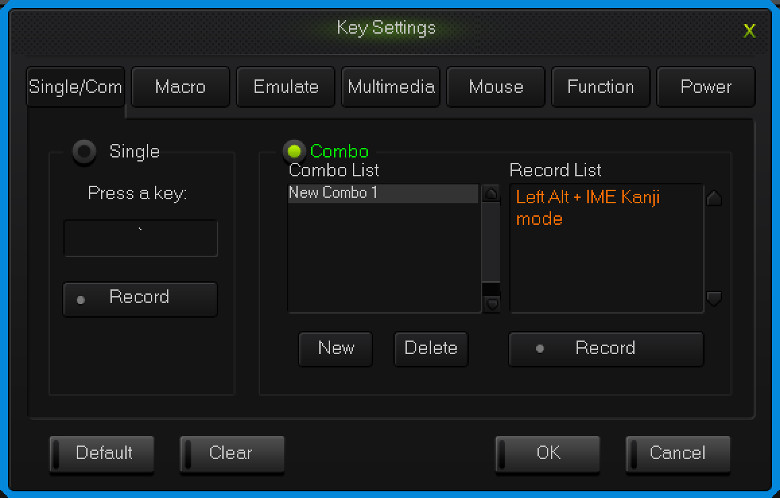
まず、ソフト上で「`」を選択し、「Combo」モードにして、「Alt」→「`」を記録します。このまま設定すればよさそうな気もしますが、実際にやってみると、「半角/全角」キーの機能を示す「IME Kanji mode」は、ソフト上ではご覧のとおり存在するのですが、キーボード側に元々キーが存在しないせいか、キーボードに書き込んでも機能しません。キーボードに書き込んだ後、「ReadAll」でキーボードの設定を読み込んでみると、機能が登録されていないことが分かります。
そこで、いったん「Save」を押して、プロファイルを出力します。「pro」の拡張子を持つファイルが生成されます。ファイル名は適当につけてください。今回は「kanji_ime.pro」と名付けています。
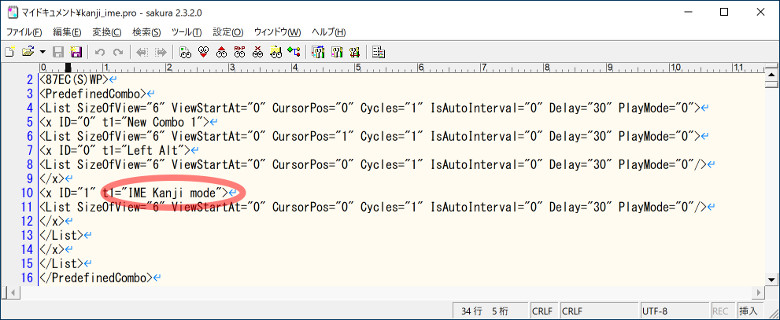
そのファイルを、適当なテキストエディタで開き、今回はCombo部分をいじるので、Comboが記録されている部分を探します。はじめの方にあるはずです。ここの「IME Kanji mode」を書き換えてしまいます。
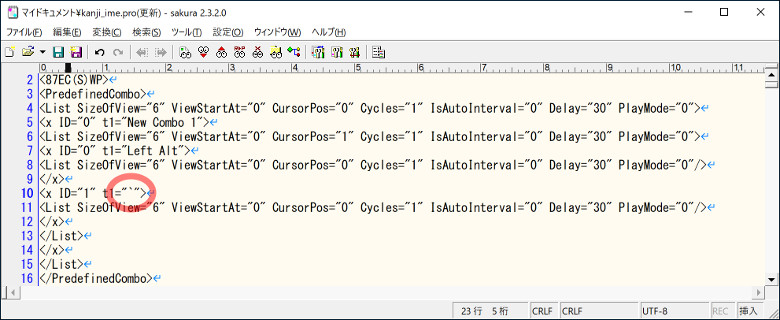
このように、「IME Kanji mode」を「`」に書き換えました。
今度は、書き換えたプロファイルを「Open」で読み込みます。
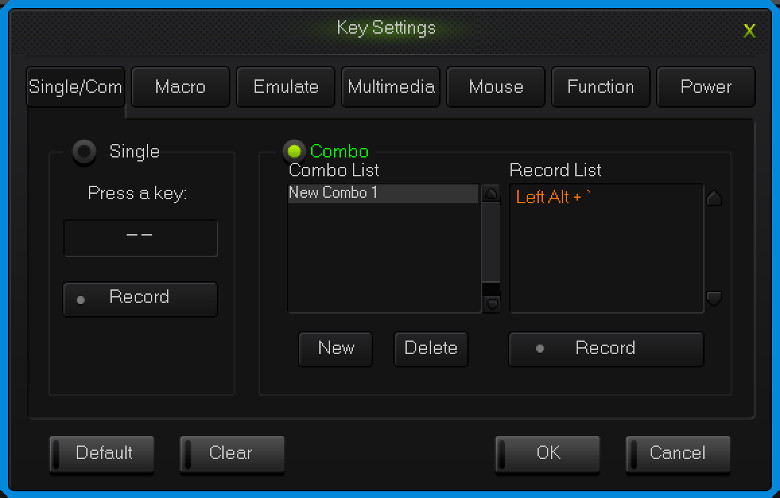
この通り、「Alt」+「`」として記録されました。これを「WriteKeys」でキーボードに書き込めば、「`」単体で「Alt」+「`」の同時押しとして認識するようになるので、OKです。
この他も、いくらでも書きかえようがあります。スクリプトのマニュアルはありませんが、シンプルなスクリプトなので、ざっと見渡せば、だいたいどこをいじくればどうなるか予想はつくと思います。
失敗例 その1
せっかくなので、失敗例を挙げてみます。

先ほどのプロファイルから「Alt」キーの部分を消してみます。
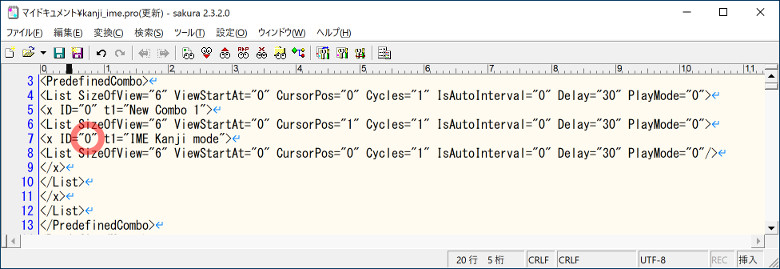
「Alt」キーを消したあと、ID番号も書き直します。
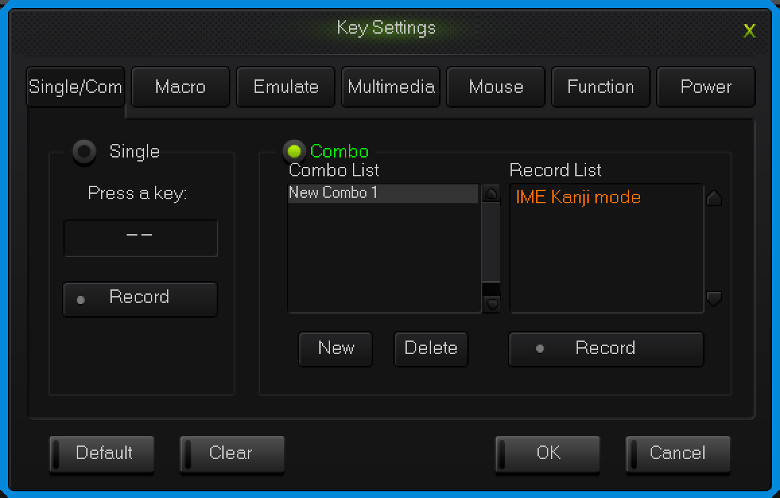
これでプロファイルを読み込んでみると、ご覧のとおり、一見美しくシンプルに設定できるんですが、先述の通り、「IME Kanji mode」はキーボードに書き込んでも機能してくれないので、ダメです。
失敗例 その2
こちらは、Macroを使った方法での失敗例。
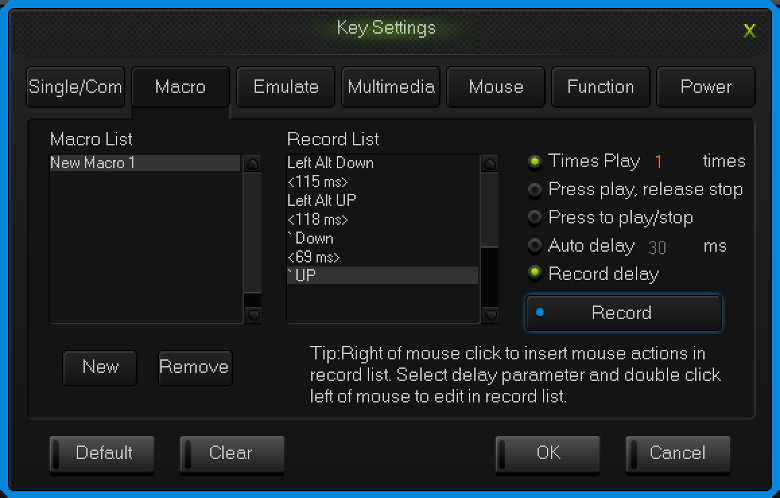
まず、Macroで「Alt」キーを押す→「Alt」キーを離す→「`」を押す→「`」キーを離す、を記録します。「Alt」キーを押しながら「`」を押していないのは、それだと「IME Kanji mode」が記録されてしまうからです。
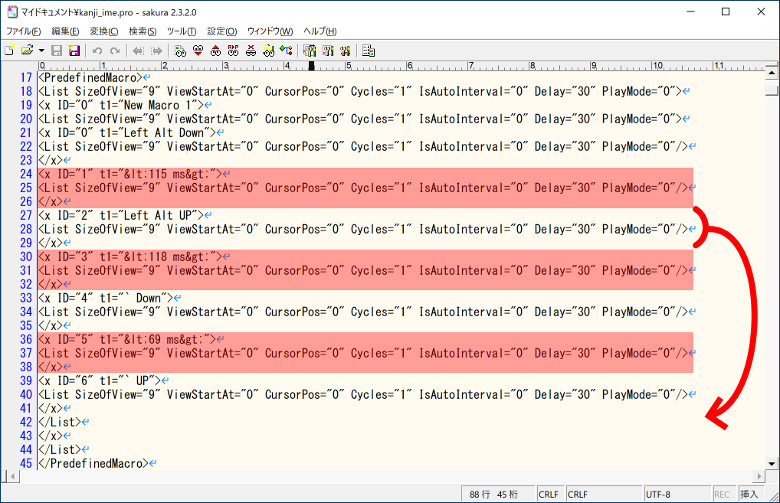
プロファイルは、このようになっています。ここから、赤く塗った時差の部分を消去して、順番を、Macroで「Alt」キーを押す→「`」を押す→「`」キーを離す→「Alt」キーを離す、に入れ替えます。なお、Macro記録時に「Record delay」のチェックを外しておけば、そもそも時差は記録されません。
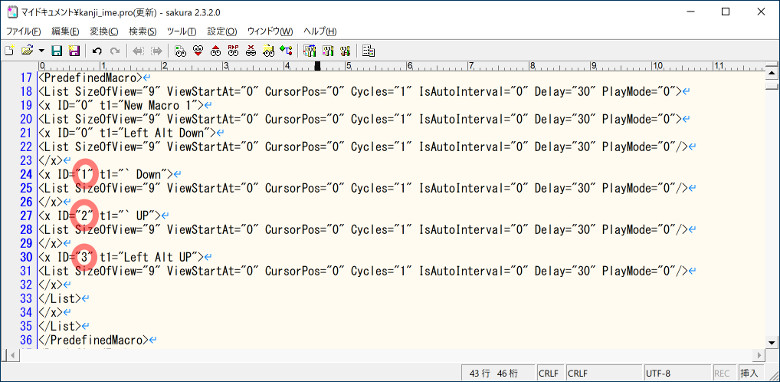
入れ替えた後、IDを振り直して完成。
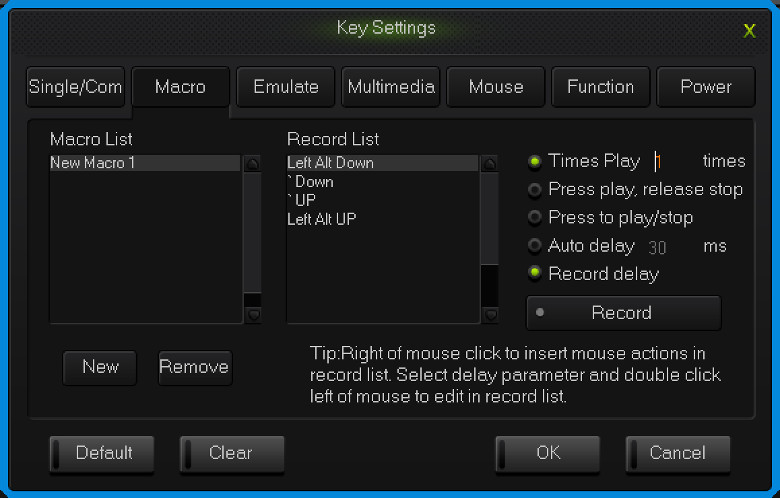
書き換えたプロファイルを読み込むとこうなります。
しかし、これはうまくいきません。実際にキーボードに設定してみると、同時押しではなく、「Alt」キーを押してから「`」キーを押した、と解釈されてしまい、多くのソフトで備えられている「Alt」キーを利用したショートカット機能の方にフォーカスが移ってしまって、続く「`」が同時押し扱いにならないのです。
実は、今まで使ってきた旧タイプのNiZキーボードはこの設定でうまくいっています。どうも、キーボードやファームウェアなどの違いにより、細かい挙動に違いがあるようです。つまり、今までのキーボードだと、Macroで時差なしの場合は「同時押し」として認識していたのが、新しいキーボードだと、時差がなくても2つのキーを順番に別々に押したものとして認識するようです。
このように、多少クセはありますので、特殊なことをやろうとした場合は、いくつか方法を考えながら試行錯誤してみるとよいでしょう。
6.まとめ
うん、たくさん文章打つ人にとって、このキーボードは完璧じゃないですかね? 英字配列というところだけはどうにもなりませんけど。方向性としては、「打つことを楽しむ」よりも、「打つことを無色透明にする」ことを目指した、できるだけキーボードの存在を薄くして、ひたすら作業に意識を集中するための製品です。キーボードのひとつの完成形といってもよいくらい。
最高のメリットであり、人によってはデメリットになり得るのは、カスタマイズ性の高さでしょう。自分好みに設定するってのは、面倒でもありますから。管見の限り、ここまでのカスタマイズの自由度を誇るキーボードは他に知りません。あ、「Dumang」みたいな狂気のレベルに達しているのとか、自作キットは別として。でもでも、基礎能力だけで十分に使えますよ。
NiZのキースイッチの品質は、Amazonの関係製品のレビューを追いかけてみると、古いものほど、歩留まりが悪いのか、初期不良と思われる報告も散見されます。が、新しい製品になるに従って、そういうレビューは見かけなくなってきました。実際にレビュー中で触れたように、2017年の年末に買った製品とでは、明らかにキースイッチや筐体そのものの品質向上も見られます。もちろん、マーケットプレイスとはいえ、Amazonでの販売である以上、不良品への対応もある程度安心できます。
価格は、記事執筆現在で14,999円。もちろん、キーボードとしてはかなり高価な部類です。それでも、REALFORCEやHappy Hacking Keyboardと比べれば十分安価ですし、高級メカニカルキーボードとしてみれば妥当な値段です。というかですね、繰り返しますが、このキーボード、大量のキータイプをする人にとっては完璧なんですよ。こんなにおなかいっぱいの満足感があるキーボードは、そうはありません。確かに、キーボードには相性や好みというものがあります。それでも、旧タイプをこの製品と同価格帯で購入して、1年半使ってきた身としては、それだけのお金をかける価値が十分にあると評価しています。派手さはないし、玄人好みの製品ではありますが、NiZキーボードはもっともっと評価されてよいとあらためて感じさせる逸品です。
7.関連リンク
![]() AKEEYO 全体防水 PC用 NIZ 静電容量 無接点 キーボード IP68 静音 Nキーロールオーバー テンキーレス 有線 ゲーミング キーボード 英語配列87キー アクチュエーションポイント切り替え キー荷重45g レーザー印刷 側面刻印 高耐久 キートップ引き抜き工具とOリング10個付属 アップデート可能 令和限定版:Amazon
AKEEYO 全体防水 PC用 NIZ 静電容量 無接点 キーボード IP68 静音 Nキーロールオーバー テンキーレス 有線 ゲーミング キーボード 英語配列87キー アクチュエーションポイント切り替え キー荷重45g レーザー印刷 側面刻印 高耐久 キートップ引き抜き工具とOリング10個付属 アップデート可能 令和限定版:Amazon
動画編集使用ソフト:Movavi Video Editor Plus


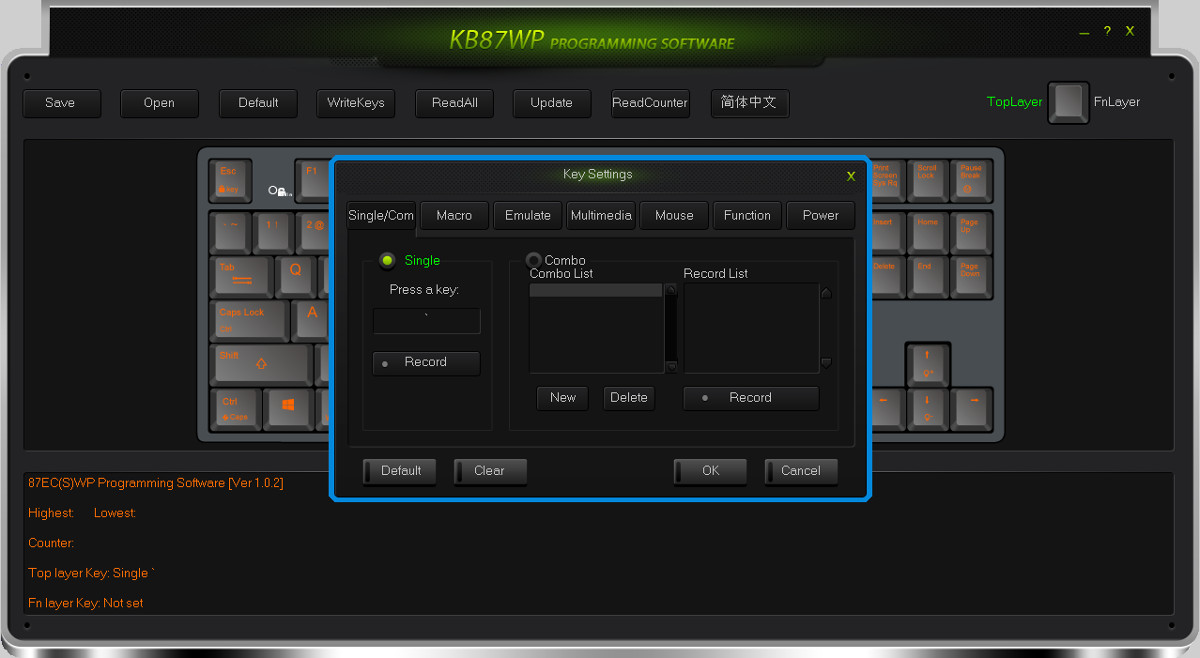
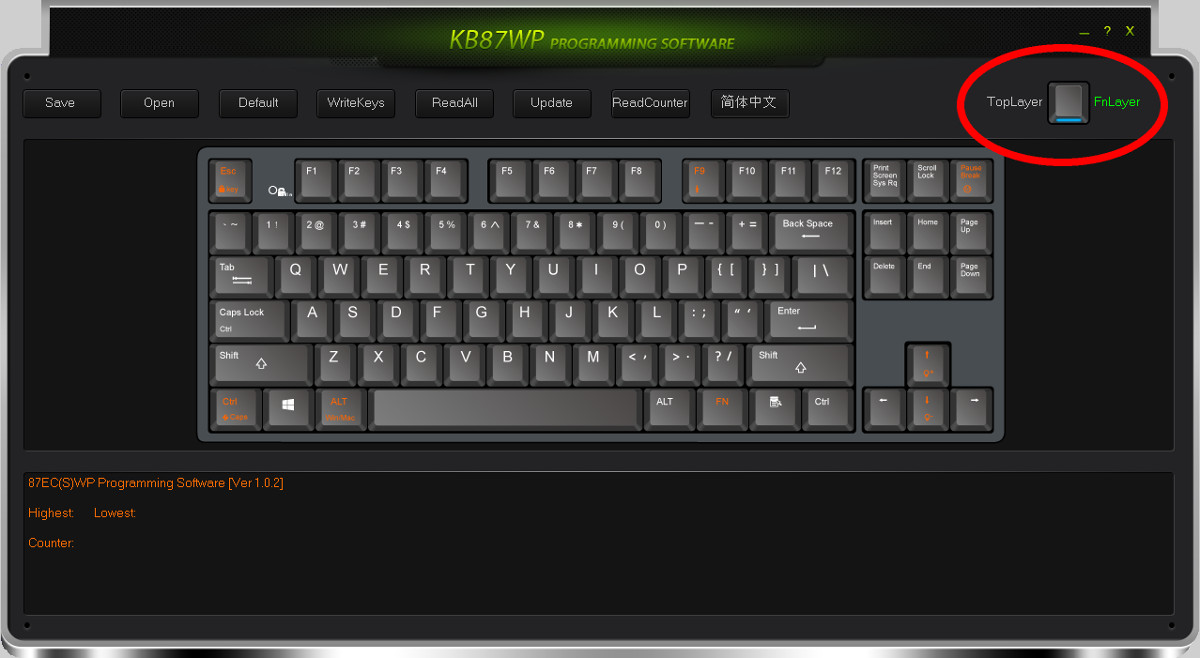
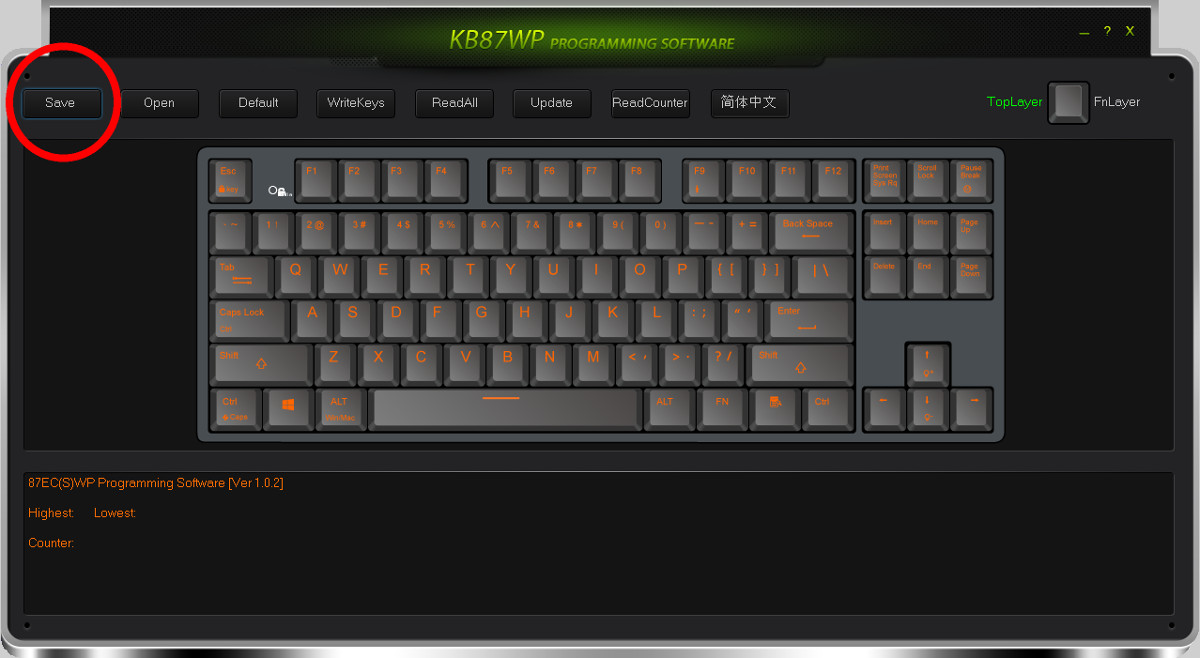




コメント
背面のケーブル周りのネジを外してみましたが、グルーガンのようなもので止められ、さらに中にコードが入っていました。分解しないと先端はわからないですね。短いものに交換したかったですが、残念です。
固定されていましたか……、幸い留め帯が案外しっかりしているので、それで束ねておくしかないですね。私も、タイトル写真のようにほとんどの長さを束ねてます。
NIZ plum 84でソフトの設定をしてみたのですが、半角/全角キーの設定はうまくいかなかったです。
アプリの設定ではLeft Alt|`となっているのですが実際にキーを押してもコンボの反応はせず`しか入力されないですね。
84は新モデルになっているのでその影響かもしれないです。